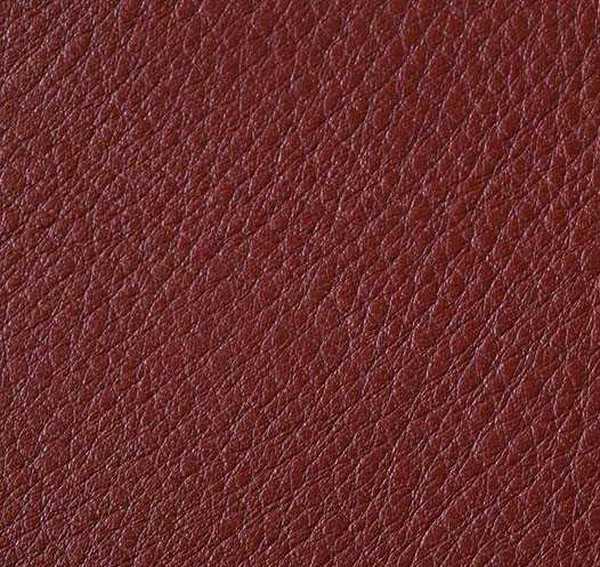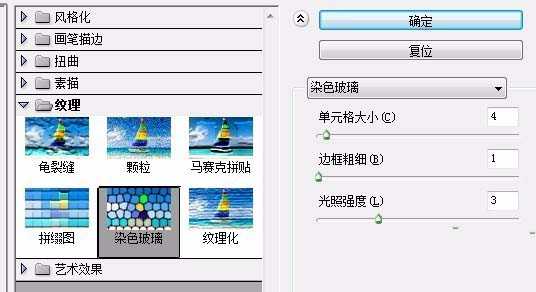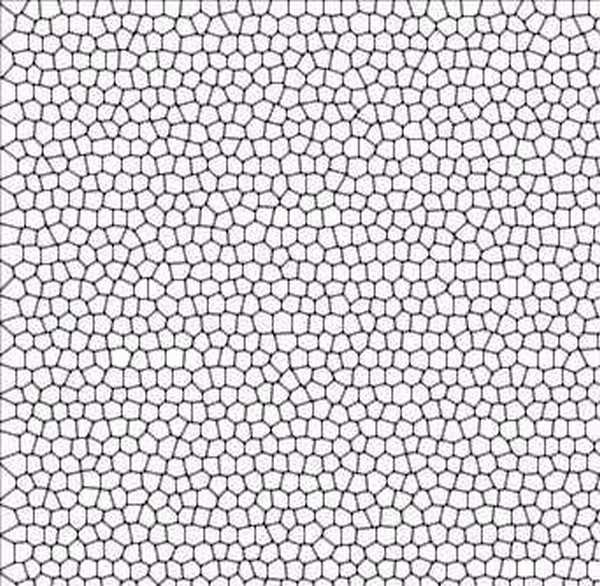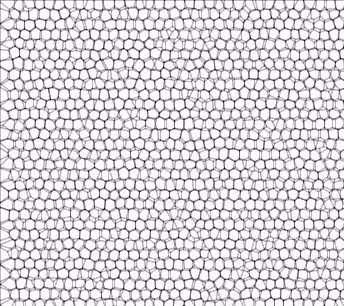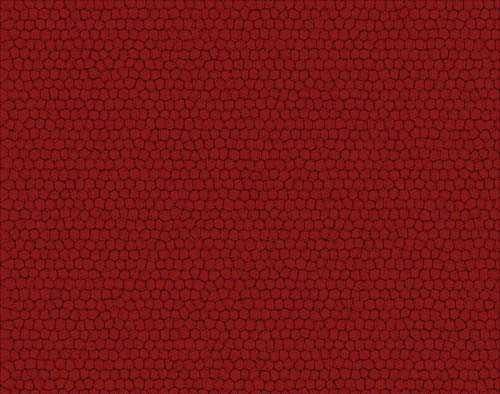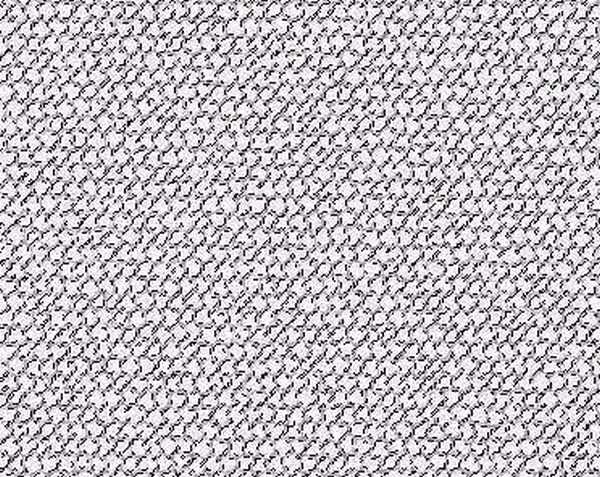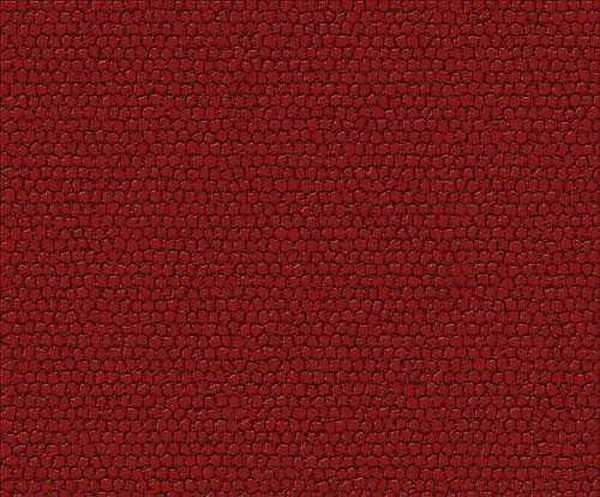昆仑资源网 Design By www.lawayou.com
ps中想要设计一个皮革效果的图形,该怎么设计呢?下面我们就来看看详细的教程。
- 软件名称:
- Adobe Photoshop 8.0 中文完整绿色版
- 软件大小:
- 150.1MB
- 更新时间:
- 2015-11-04立即下载
一、纹理的制作
方法一:寻找牛皮纹理素材,如下图。
方法二:自己做,新建文档,设置前景色为黑色,背景色为白色,滤镜->滤镜库,纹理->染色玻璃
1、新建图层,按Ctrl+F重复效果,设置不透明度50%,把图层为背景的双击,变为普通图层,两个图层合并为一个,命名为纹理图层
2、新建图层,填充颜色放最底下
3、选择纹理图层,单击通道,选择魔棒工具,单击较深颜色部分,回到纹理图层,按Ctrl+J复制图层
4、调整图层样式:斜面和浮雕,设置合适的参数
5、纹理完成
二、主体
上一页12 下一页 阅读全文
昆仑资源网 Design By www.lawayou.com
广告合作:本站广告合作请联系QQ:858582 申请时备注:广告合作(否则不回)
免责声明:本站资源来自互联网收集,仅供用于学习和交流,请遵循相关法律法规,本站一切资源不代表本站立场,如有侵权、后门、不妥请联系本站删除!
免责声明:本站资源来自互联网收集,仅供用于学习和交流,请遵循相关法律法规,本站一切资源不代表本站立场,如有侵权、后门、不妥请联系本站删除!
昆仑资源网 Design By www.lawayou.com
暂无评论...